Win8桌面图标怎么放大?设置调整方法
时间:2025-09-21 09:47:55 182浏览 收藏
你在学习文章相关的知识吗?本文《Win8桌面图标怎么变大?调整设置方法》,主要介绍的内容就涉及到,如果你想提升自己的开发能力,就不要错过这篇文章,大家要知道编程理论基础和实战操作都是不可或缺的哦!
1、通过桌面右键菜单选择查看中的大图标或中等图标可快速调整;2、按住Ctrl键滚动鼠标滚轮动态缩放图标大小;3、在注册表编辑器中修改IconSize数值可自定义像素尺寸,注销或重启资源管理器生效。
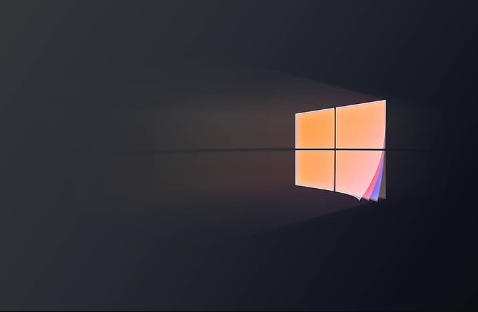
如果您发现Windows 8系统桌面上的图标过小,影响了视觉体验或操作便利性,可以通过多种方式对其进行调整。以下是几种有效的设置方法。
本文运行环境:Dell XPS 13,Windows 8.1
一、通过右键菜单快速切换
利用桌面右键菜单可以快速选择预设的图标大小,这是最直接的操作方式之一,无需进入深层设置。
1、在桌面空白区域点击鼠标右键。
2、将鼠标指针悬停在查看选项上。
3、从展开的子菜单中选择大图标或中等图标以增大当前图标尺寸。
二、使用快捷键动态缩放
通过键盘与鼠标的组合操作,可以实现对桌面图标大小的连续调节,能够更灵活地找到最适合的显示比例。
1、按住键盘上的Ctrl键不放。
2、同时向前或向后滚动鼠标滚轮。
3、向前滚动可减小图标,向后滚动则增大图标,直至达到满意的大小后松开按键。
三、修改注册表自定义尺寸
对于需要精确控制图标像素值的用户,可通过编辑注册表项来自定义图标大小,此方法提供更高的自由度。
1、按下Win + R组合键打开“运行”对话框。
2、输入regedit并回车,启动注册表编辑器。
3、导航至路径:HKEY_CURRENT_USER\Software\Microsoft\Windows\Shell\Bags\1\Desktop。
4、在右侧窗格找到名为IconSize的字符串值,双击进行编辑。
5、将数值数据修改为期望的像素值(例如64表示64x64像素),确认后关闭编辑器。
6、注销当前用户或重启资源管理器进程使更改生效。
今天关于《Win8桌面图标怎么放大?设置调整方法》的内容就介绍到这里了,是不是学起来一目了然!想要了解更多关于注册表,右键菜单,图标大小调整,win8桌面图标,Ctrl+鼠标滚轮的内容请关注golang学习网公众号!
-
501 收藏
-
501 收藏
-
501 收藏
-
501 收藏
-
501 收藏
-
256 收藏
-
265 收藏
-
425 收藏
-
177 收藏
-
174 收藏
-
129 收藏
-
448 收藏
-
123 收藏
-
411 收藏
-
121 收藏
-
174 收藏
-
313 收藏
-

- 前端进阶之JavaScript设计模式
- 设计模式是开发人员在软件开发过程中面临一般问题时的解决方案,代表了最佳的实践。本课程的主打内容包括JS常见设计模式以及具体应用场景,打造一站式知识长龙服务,适合有JS基础的同学学习。
- 立即学习 543次学习
-

- GO语言核心编程课程
- 本课程采用真实案例,全面具体可落地,从理论到实践,一步一步将GO核心编程技术、编程思想、底层实现融会贯通,使学习者贴近时代脉搏,做IT互联网时代的弄潮儿。
- 立即学习 516次学习
-

- 简单聊聊mysql8与网络通信
- 如有问题加微信:Le-studyg;在课程中,我们将首先介绍MySQL8的新特性,包括性能优化、安全增强、新数据类型等,帮助学生快速熟悉MySQL8的最新功能。接着,我们将深入解析MySQL的网络通信机制,包括协议、连接管理、数据传输等,让
- 立即学习 500次学习
-

- JavaScript正则表达式基础与实战
- 在任何一门编程语言中,正则表达式,都是一项重要的知识,它提供了高效的字符串匹配与捕获机制,可以极大的简化程序设计。
- 立即学习 487次学习
-

- 从零制作响应式网站—Grid布局
- 本系列教程将展示从零制作一个假想的网络科技公司官网,分为导航,轮播,关于我们,成功案例,服务流程,团队介绍,数据部分,公司动态,底部信息等内容区块。网站整体采用CSSGrid布局,支持响应式,有流畅过渡和展现动画。
- 立即学习 485次学习
